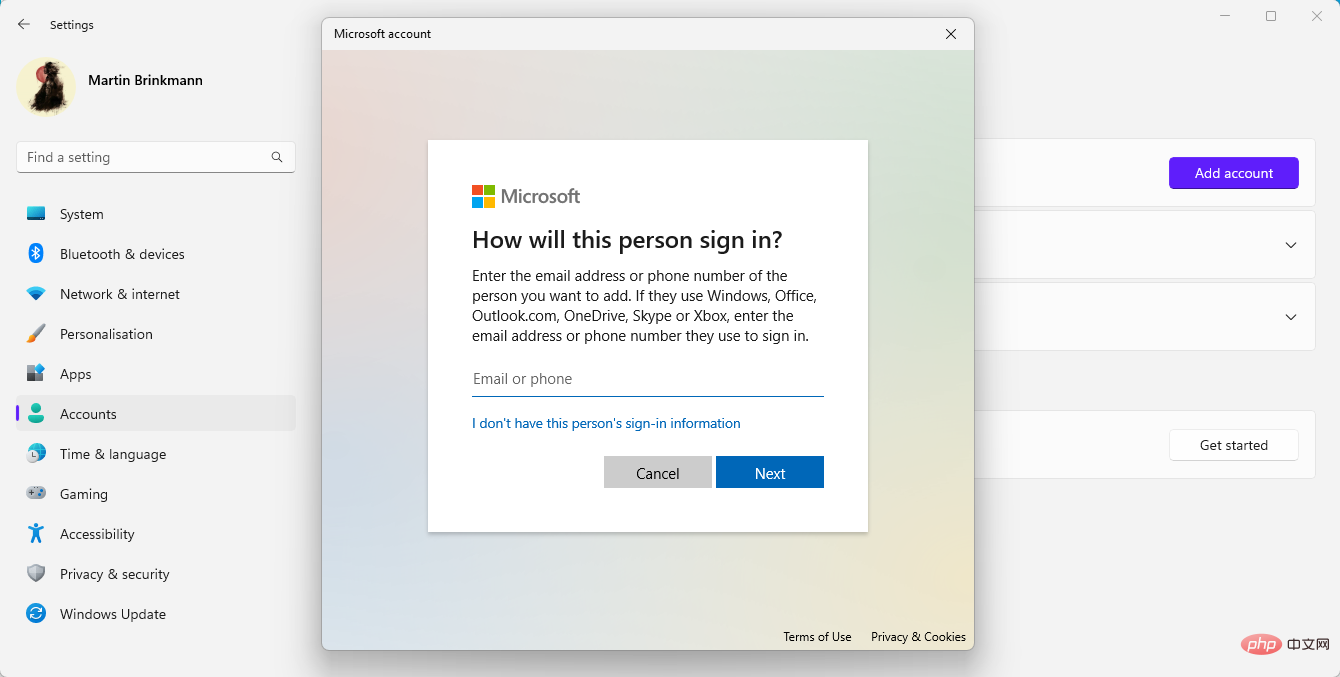Windows のインストール時に Microsoft アカウントの要件を回避する方法
Microsoft アカウントの長所と短所
Microsoft アカウントにはいくつかの利点があるため、Microsoft アカウントの使用を好むユーザーもいるでしょう。 Microsoft アカウントを必要とする、または Microsoft アカウントから恩恵を受ける Windows 機能の主なリストは次のとおりです。
- Windows 設定は、同期が有効になっている場合、すべての Windows デバイス間で同期されます。これは、すべての Windows マシンの同期を維持し、Microsoft の Edge Web ブラウザにも拡張されるため、強力な機能です。
- Microsoft Store では、ゲーム、アプリ、メディアをダウンロードしてインストールするには Microsoft アカウントが必要です。
- OneDrive クラウド ストレージは、Microsoft アカウントでのみ利用できます。
- Microsoft To Do などの他の Microsoft 製品を使用するには、アカウントが必要です。
- リモートパスワード回復サポート。
- 2 要素認証やパスワードなしのログインなどの追加のセキュリティ オプション。
ローカル アカウントを好む人もいます。これは、Microsoft アカウントに公開される情報が少なく、デバイスの電源が入っていない場合でも脆弱性が少ないためです。コンピュータ技術者は、Microsoft アカウントを提供できない、または提供できない顧客のためにアカウントを設定する必要がある場合もあります。
ローカル アカウントを使用する主な利点は次のとおりです。
- オペレーティング システムの使用時に Microsoft に提供または自動的に送信されるデータが少なくなるため、プライバシーが向上します。
- Microsoft アカウントはリモートから侵害される可能性がありますが、ローカル アカウントは Windows デバイスの電源が入っていてインターネットに接続されている間のみ侵害される可能性があります。
Windows 11 で Microsoft アカウントの使用を回避する方法
Windows デバイスでのセットアップ中に Microsoft アカウントの要件を回避するには、いくつかの方法があります。
「Windows 11 バージョン 22H2 デバイスでローカル アカウントを使用する方法」でオプションについて説明します。この特定のバージョン向けに書かれていますが、説明されている方法は Windows 11 の他のバージョンでも同様に機能します。
これを一言で説明すると、インストール時に Microsoft アカウントを作成し、インストール後にローカル アカウントを作成します。これはエレガントではなく、最初にアカウントを作成するために電子メール アドレスが必要です。
次の 2 つの方法では、Microsoft アカウントはまったく必要ありません。
バイパス 1: OOBE\BYPASSNRO
このバイパスは、セットアップ プロセス中に数ステップを行うだけで Microsoft アカウントの作成をスキップできるため、最も簡単なオプションです。
仕組みは次のとおりです:
- セットアップを開始する前に、LAN ケーブルを外すか Wi-Fi を無効にするなどして、インターネット接続を無効にします。
- Windows に「ネットワークに接続しましょう」または同様の画面が表示されます。次期 Windows 11 バージョン 22H2 では、この手順をスキップしてローカル アカウントを作成することはできなくなります。
- 画面上で Shift-F10 を使用してコマンド プロンプト ウィンドウを開きます。
- 「OOBE\BYPASSNRO」と入力し、Enter キーを押します。
- Windows が再起動し、[ネットワークに接続しましょう] 画面に戻ります。今回のみ、「インターネットがありません」を選択してこの手順をスキップできます。
- 次に、[制限付きセットアップを続行する] を選択し、セットアップ プロセス中にローカル アカウントを作成します。
バイパス 2: 禁止された電子メール アドレスを使用する
Microsoft は、アカウント作成中に頻繁に使用される電子メール アドレスを禁止しました。これを利用すると、インストール プロセス中の Microsoft アカウントの作成またはサインインの段階をスキップできるため、有利に利用できます。
この方法の仕組みは次のとおりです:
- インストール中に Microsoft アカウントの作成またはサインインを求められたら、[サインイン] を選択します。
- 電子メール アドレス no@thankyou.com を使用してください。
- 次の画面で任意のパスワードを入力します。
- Windows の次の画面に「問題が発生しました」と表示されます。
- [次へ] をクリックして、ローカル アカウントを作成する画面を開きます。
- このアカウントのパスワードを指定することも、空白のままにすることもできます。
バイパス 3: Windows のセットアップ時に無料ツール Rufus を使用する
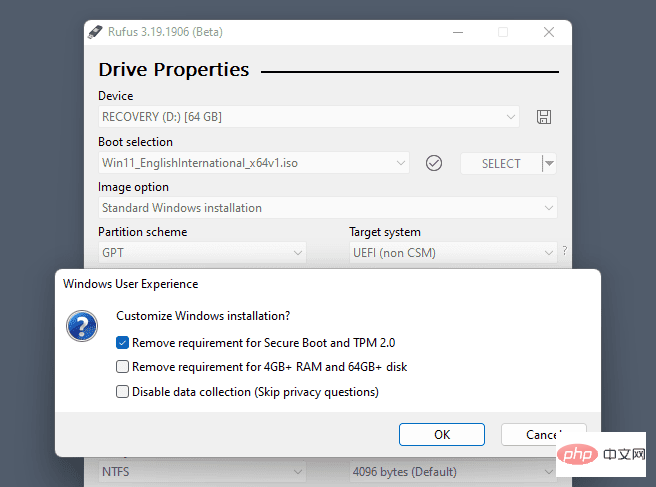
Rufus は誰でもダウンロードできるツールです無料プログラム。これにより、ユーザーは Windows インストール メディアを作成できます。アプリの最新バージョンには、インストール中に Microsoft アカウントを作成する要件など、特定の要件を削除するオプションが含まれています。
以上がWindows のインストール時に Microsoft アカウントの要件を回避する方法の詳細内容です。詳細については、PHP 中国語 Web サイトの他の関連記事を参照してください。

ホットAIツール

Undresser.AI Undress
リアルなヌード写真を作成する AI 搭載アプリ

AI Clothes Remover
写真から衣服を削除するオンライン AI ツール。

Undress AI Tool
脱衣画像を無料で

Clothoff.io
AI衣類リムーバー

AI Hentai Generator
AIヘンタイを無料で生成します。

人気の記事

ホットツール

メモ帳++7.3.1
使いやすく無料のコードエディター

SublimeText3 中国語版
中国語版、とても使いやすい

ゼンドスタジオ 13.0.1
強力な PHP 統合開発環境

ドリームウィーバー CS6
ビジュアル Web 開発ツール

SublimeText3 Mac版
神レベルのコード編集ソフト(SublimeText3)

ホットトピック
 7446
7446
 15
15
 1374
1374
 52
52
 76
76
 11
11
 14
14
 6
6
 詳細な検索Deepseek公式ウェブサイトの入り口
Mar 12, 2025 pm 01:33 PM
詳細な検索Deepseek公式ウェブサイトの入り口
Mar 12, 2025 pm 01:33 PM
2025年の初めに、国内のAI「Deepseek」が驚くべきデビューを果たしました!この無料のオープンソースAIモデルは、OpenAIのO1の公式バージョンに匹敵するパフォーマンスを備えており、Webサイド、アプリ、APIで完全に起動され、iOS、Android、およびWebバージョンのマルチターミナル使用をサポートしています。 DeepSeekの公式Webサイトおよび使用ガイドの詳細な検索:公式Webサイトアドレス:https://www.deepseek.com/sing for webバージョンの手順:上記のリンクをクリックして、DeepSeekの公式Webサイトを入力します。ホームページの[会話の開始]ボタンをクリックします。最初に使用するには、携帯電話検証コードでログインする必要があります。ログインした後、ダイアログインターフェイスを入力できます。 DeepSeekは強力で、コードを書き、ファイルを読み取り、コードを作成できます
 Deepseek Webバージョンの公式入り口
Mar 12, 2025 pm 01:42 PM
Deepseek Webバージョンの公式入り口
Mar 12, 2025 pm 01:42 PM
国内のAI Dark Horse Deepseekは強く上昇し、世界のAI業界に衝撃を与えました! 1年半しか設立されていないこの中国の人工知能会社は、無料でオープンソースのモックアップであるDeepseek-V3とDeepseek-R1で世界的なユーザーから広く称賛されています。 Deepseek-R1は完全に発売され、パフォーマンスはOpenAio1の公式バージョンに匹敵します! Webページ、アプリ、APIインターフェイスで強力な機能を体験できます。ダウンロード方法:iOSおよびAndroidシステムをサポートすると、ユーザーはApp Storeを介してダウンロードできます。 Deepseek Webバージョン公式入り口:HT
 deepseekの忙しいサーバーの問題を解決する方法
Mar 12, 2025 pm 01:39 PM
deepseekの忙しいサーバーの問題を解決する方法
Mar 12, 2025 pm 01:39 PM
DeepSeek:サーバーに混雑している人気のあるAIを扱う方法は? 2025年のホットAIとして、Deepseekは無料でオープンソースであり、OpenAio1の公式バージョンに匹敵するパフォーマンスを備えており、その人気を示しています。ただし、高い並行性は、サーバーの忙しさの問題ももたらします。この記事では、理由を分析し、対処戦略を提供します。 Deepseek Webバージョンの入り口:https://www.deepseek.com/deepseekサーバーに忙しい理由:高い並行アクセス:Deepseekの無料で強力な機能が同時に使用する多数のユーザーを引き付け、サーバーの負荷が過剰になります。サイバー攻撃:Deepseekが米国の金融産業に影響を与えることが報告されています。